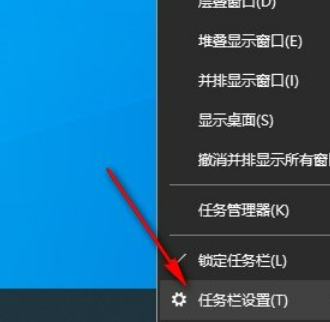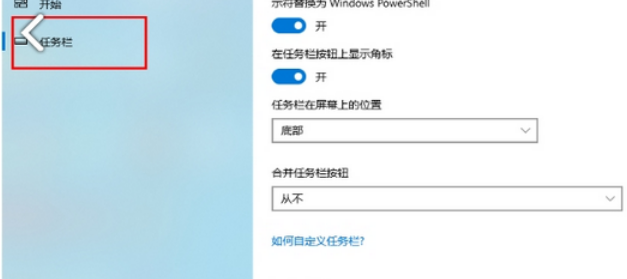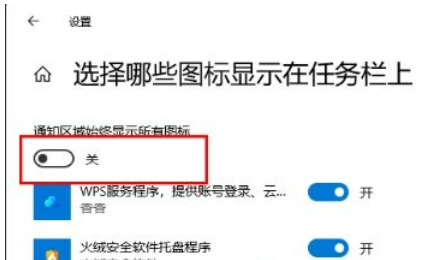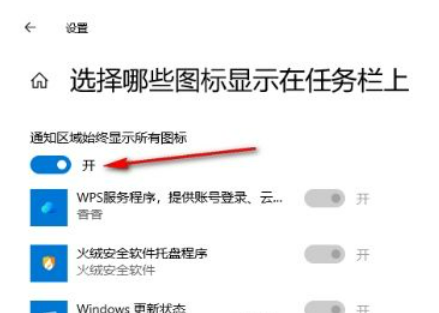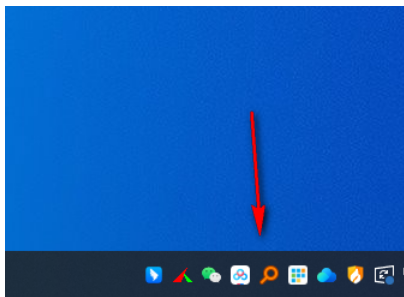win10桌面下方任务栏怎么取消折叠?
大家好,今天来跟大家分享一下如何取消win10桌面上方的任务栏折叠。只需要在弹出的任务栏里选择要显示的图标,然后一直保持所有图标都显示在任务栏上就可以啦!下面我会详细地教大家怎么操作。
win10桌面下方任务栏怎么取消折叠?
1、右键点击任务栏空白处,在弹出的菜单选择其中的【任务栏】打开。
2、进入到任务栏的窗口中,找到右侧的通知区域,点击【选择哪些图标显示在任务栏上】。
3、进入到设置任务栏应用图标的窗口中,可以看到开关按钮是关闭的,需要将其打开。
4、将【通知区域始终显示所有图标】下的开关按钮点击开启,使其变成蓝色的开关按钮。
5、返回到电脑桌面上,可以看到右下角的打开的应用图标全部取消折叠了,直接显示在任务栏上的。
相关文章
- Win10桌面不断刷新闪屏无法操作怎么办?
- Win10休眠久了自动关闭程序怎么解决?
- win10蓝屏错误dpc watchdog怎么办?win10蓝屏提示dpc watchdog解决方法
- win10局域网设置在哪里?win10局域网设置位置解析
- win10怎么设置默认输入法为英文输入?
- win10如何重置tcp/ip协议?windows10重置tcp/ip协议栈的方法
- Win10文件夹搜索栏用不了怎么办?Win10文件夹搜索栏用不了问题解析
- Win10输入法图标丢失后怎么找回?Win10输入法图标丢失后找回的方法
- 解决游戏提示需要新应用打开此ms-gamingoverlay的问题
- win10应用商店提示错误代码0x80D02017怎么解决?
- win10如何提升扬声器音质?win10扬声器提升音质操作方法
- Win10怎么设置显示其它地区时钟?Win10设置显示其它地区时钟的方法
- Win10怎么清除设备搜索历史记录?
- win10去快捷方式箭头导致任务栏图标打不开怎么办?
- 电脑不能改microsoft账户登录无法设置人脸怎么办?
- win10输入法图标不见了怎么办?win10输入法图标找回方法